GhostView破解版是MS-Windows,OS/2和GNU/Linux下Ghostscript的图形界面程序,该程序的主要功能是可以用来阅读PostScript、PDF、PS文件、EPS文件,用户可以用这款软件更加快捷的完成对各种文件的阅读。比命令行更加友好。操作上也更加的简便。GSView使用非常的广泛,占用磁盘空间少、启动速度快、对系统资源影响小等优点。GSview 5.0需要Ghostscript 7.04-9.99支持。功能全面,GSView能够对PostScript文档进行打印、缩放、转换成文本文件、抽取插图等等,是你在阅读PostScript文档时的最佳选择!
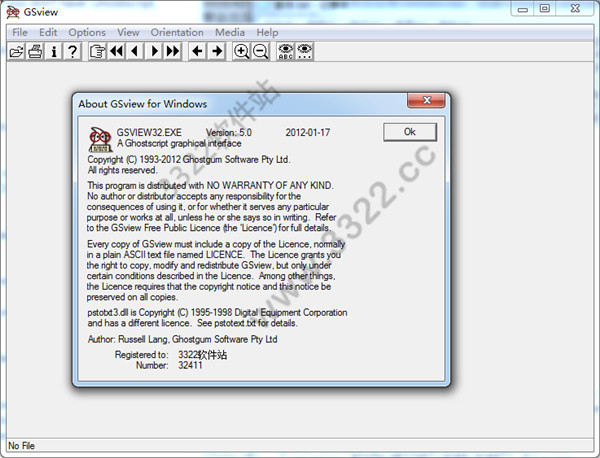
2、首先弹出安装提示窗口。点击Setup,如图所示:
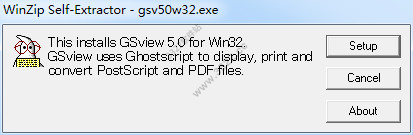
3、选择语言。很遗憾不支持中文。不过幸好英文不是很多。点击English,如图所示:
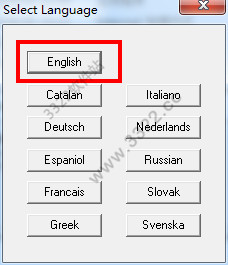
4、正式进入安装。这里点击Next下一步,如图所示:
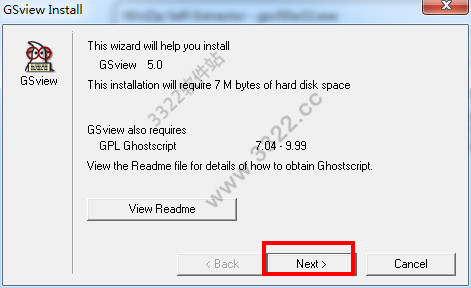
5、安装协议这一款,可以直接点击Next,如图所示:
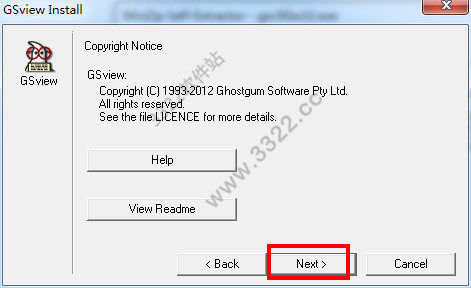
6、这里提示关联PostScript和PDF。想默认关联PDF的,可以选中下面那一项,如图所示:
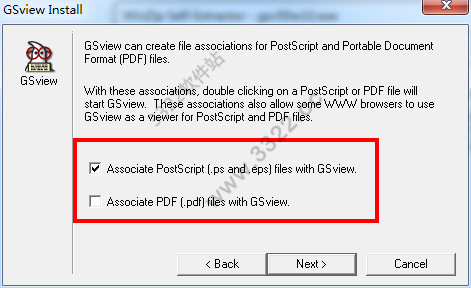
7、安装目录一般建议默认即可,如图所示:
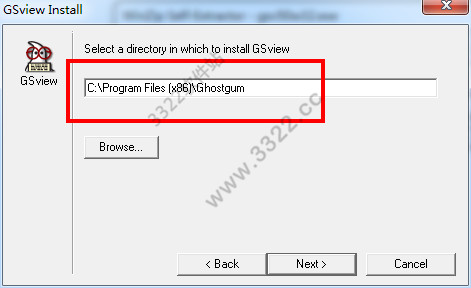
8、最后就会看到安装完成的界面了,如图所示:
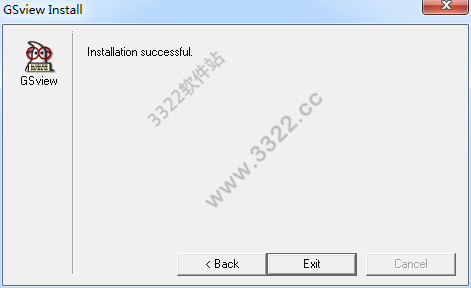
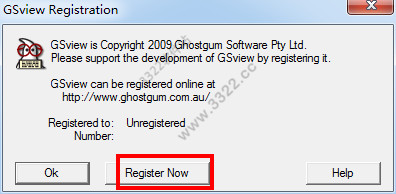
2、输入注册码。
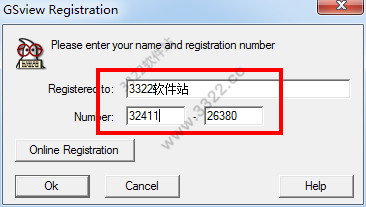
3、可以看到注册成功了。
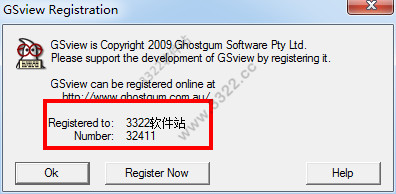
11x17 11 x 17英寸
A0 840 x 1189毫米
A1 594 x 840毫米
A2 420 x 594毫米
A3 297 x 420毫米
A4 210 x 297毫米
A5 148 x 210毫米
B4 257 x 364毫米
B5 182 x 257毫米
Ledger 17 x 11英寸
Letter 8.5 x 11英寸
Legal 8.5×14英寸
Note 8.5 x 11英寸
用法
gsview [-d] [-t] [-f[DEVICE]] [-p[QUEUE]]
[-mPAPERSIZE] [-oORIENTATION] [-rXDPIxYDPI]
[-geometry WIDTHxHEIGHT[+XOFF+YOFF]] filename
参数
filename:要启动GSview并显示filename.ps:
gsview filename.ps
-p:使用Ghostscript打印filename.ps。 这与File |相似 打印,除了不会提示您输入打印机(它将使用GSview最近使用的打印机,或您提供的打印机名称),打印完成后GSview将退出:
gsview -p filename.ps
-f:将PostScript文件(不是PDF)filename.ps转换为使用Ghostscript(File | Convert)的文件:
gsview -f filename.ps
-m:PAPERSIZE设置纸张大小。 媒体菜单上的任何预定义大小都是有效的。
- ORORIENTATION设置方向,可能是自动,肖像,风景,颠倒或海景之一。
-r XDPIxYDPI设置显示,转换或打印分辨率。
要用A4纸,横向和96dpi显示文件:
gsview -ma4 -olandscape -r96x96 filename.ps
2、提升EPS文件或客户预览(互换、TIFF或WindowsMeta文件)
3、选择和表明EPS文件的图型包围盒。
4、在DOSEPS文件中获取位图预览或续篇。
5、获得文本或检索文本。
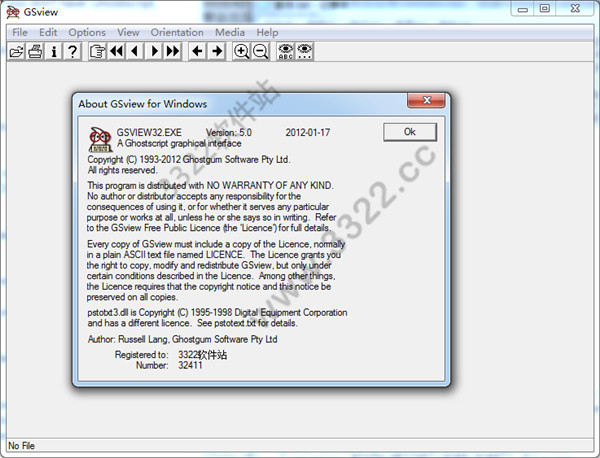
GSView注册码
32411-26380 18963-21159 16417-30959GSView安装
1、软件安装比较特殊,加上又是英文。所以必须详细讲解一下。2、首先弹出安装提示窗口。点击Setup,如图所示:
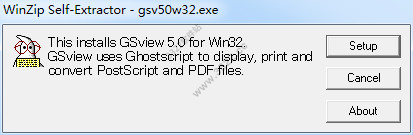
3、选择语言。很遗憾不支持中文。不过幸好英文不是很多。点击English,如图所示:
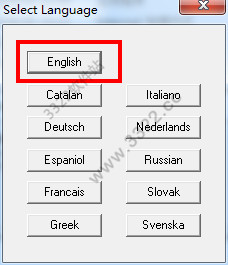
4、正式进入安装。这里点击Next下一步,如图所示:
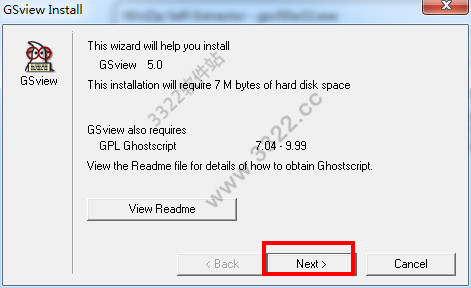
5、安装协议这一款,可以直接点击Next,如图所示:
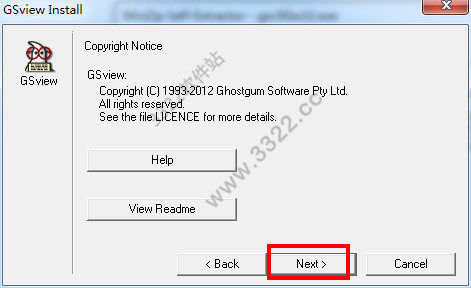
6、这里提示关联PostScript和PDF。想默认关联PDF的,可以选中下面那一项,如图所示:
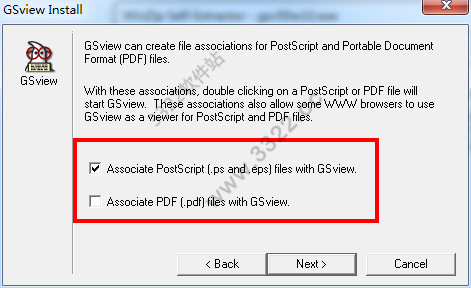
7、安装目录一般建议默认即可,如图所示:
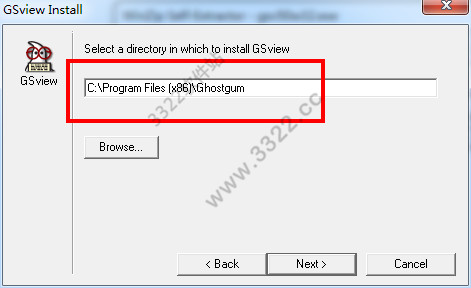
8、最后就会看到安装完成的界面了,如图所示:
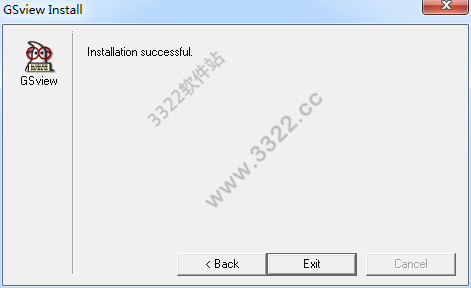
GSView破解教程
1、一般进入程序后,就会弹出注册窗口。点击Register Now现在注册。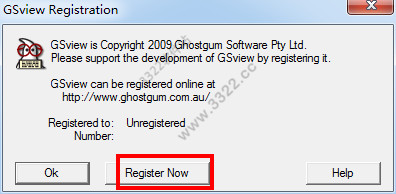
2、输入注册码。
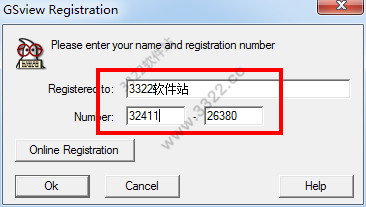
3、可以看到注册成功了。
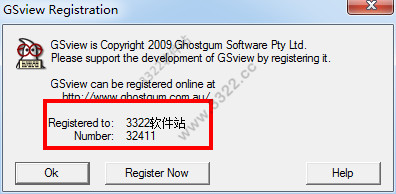
页面大小
媒体菜单还允许选择页面大小。 可用的页面大小是:11x17 11 x 17英寸
A0 840 x 1189毫米
A1 594 x 840毫米
A2 420 x 594毫米
A3 297 x 420毫米
A4 210 x 297毫米
A5 148 x 210毫米
B4 257 x 364毫米
B5 182 x 257毫米
Ledger 17 x 11英寸
Letter 8.5 x 11英寸
Legal 8.5×14英寸
Note 8.5 x 11英寸
命令行使用
GSview忽略了选项的情况:-p和-P一样。 在Windows或OS / 2上,您也可以使用/ p或/ P。 在下面的示例中,将gsview替换为Windows上的gsview32和OS / 2上的gvpm。用法
gsview [-d] [-t] [-f[DEVICE]] [-p[QUEUE]]
[-mPAPERSIZE] [-oORIENTATION] [-rXDPIxYDPI]
[-geometry WIDTHxHEIGHT[+XOFF+YOFF]] filename
参数
filename:要启动GSview并显示filename.ps:
gsview filename.ps
-p:使用Ghostscript打印filename.ps。 这与File |相似 打印,除了不会提示您输入打印机(它将使用GSview最近使用的打印机,或您提供的打印机名称),打印完成后GSview将退出:
gsview -p filename.ps
-f:将PostScript文件(不是PDF)filename.ps转换为使用Ghostscript(File | Convert)的文件:
gsview -f filename.ps
-m:PAPERSIZE设置纸张大小。 媒体菜单上的任何预定义大小都是有效的。
- ORORIENTATION设置方向,可能是自动,肖像,风景,颠倒或海景之一。
-r XDPIxYDPI设置显示,转换或打印分辨率。
要用A4纸,横向和96dpi显示文件:
gsview -ma4 -olandscape -r96x96 filename.ps
GSView亮点
1、以BMP文件的方式储存剪贴板位图。2、提升EPS文件或客户预览(互换、TIFF或WindowsMeta文件)
3、选择和表明EPS文件的图型包围盒。
4、在DOSEPS文件中获取位图预览或续篇。
5、获得文本或检索文本。
